Ada kalanya anda mendapat video kasar disebabkan beberapa faktor yang berkuat kuasa semasa merakam. Beberapa faktor termasuk tetapan pada telefon atau perakam anda, pencahayaan, terutamanya pada waktu malam, dan kadangkala ISO tinggi dan apertur rendah yang anda gunakan. Atas sebab ini, keperluan untuk belajar bagaimana untuk mengeluarkan bijirin daripada video timbul. Ini kerana tindakan seperti ini memainkan peranan yang sangat penting walaupun halus untuk menjadikan video kelihatan lebih tulen. Walau bagaimanapun, tugas seperti ini agak sensitif dan teknikal, yang boleh ditolak oleh orang biasa yang tidak berminat untuk menyunting video.
Oleh itu, dalam siaran hari ini, kami akan menangani dan mengajar anda bagaimana anda boleh berjaya dan cekap melakukan kerja dengan mudah. Kami akan membentangkan anda dengan tiga kaedah yang pastinya akan memberi anda keyakinan dalam pengoptimuman video. Jadi, tanpa ucapan perpisahan lagi, mari kita bergolek.
Bahagian 1. Cara Mengeluarkan Bijian daripada Video pada PC Dengan Mudah
Sudah tentu, kami mahu anda melihat perisian teratas yang akan berprestasi hebat dan mudah. Penukar Video AVAide memberikan anda tujuan terbaik dalam menukar video dan mempertingkatkannya, termasuk mengalih keluar butirannya. Walaupun begitu, perisian ini memberikan pengguna antara muka yang paling intuitif yang boleh dikendalikan walaupun oleh pelajar sekolah rendah tanpa bantuan. Sebagai sebahagian daripada pembina peningkatannya, AVAide Video Converter menawarkan penambah resolusi, di mana pengguna boleh meningkatkan atau menurunkan skala video mereka secara bebas pada bila-bila masa. Selain itu, ia membolehkan pengguna mempunyai rona paparan yang sangat baik dengan membenarkan mereka mengoptimumkan kecerahan dan kontras video mereka. Selain itu, ia membersihkan video dengan mengeluarkan bunyi dan menstabilkannya dengan mengurangkan gegaran.
- Sesuaikan resolusi genap anda semasa mengeluarkan bijirin.
- Benarkan anda memotong, menukar dan mengalih keluar butiran video secara serentak.
- Mempunyai ciri pratonton yang akan menunjukkan perubahan anda pada video.
- Satu klik untuk jadikan video lebih jelas.
Cara Membuang Bijian Filem daripada Video Dengan Penukar Video AVAide
Langkah 1Lancarkan perisian yang sangat baik sejurus selepas pemasangan. Kemudian, apabila sampai ke antara muka utama, pergi melalui Kotak Alat, yang terletak di bahagian atas bersama-sama dengan ciri-ciri lain.
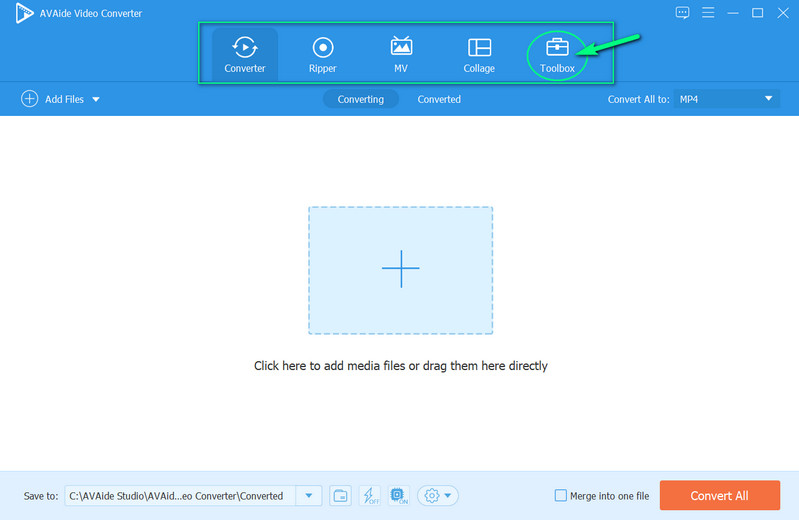
Langkah 2Seterusnya, anda perlu memilih Penambah Video ciri antara berbilang ciri penyuntingan yang anda lihat dalam tetingkap. Tekan Tambahan pula tanda tangan untuk memuat naik video dengan butiran apabila mengklik pilihan penambah video.
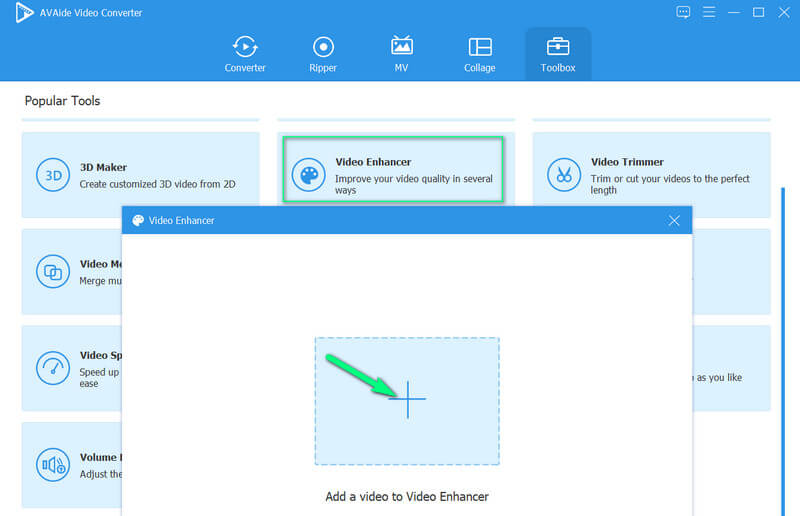
Langkah 3Selepas itu, anda akan melihat pilihan daripada ciri penambah video di mana anda perlu mengklik Buang Bunyi Video pemilihan. Walau bagaimanapun, anda juga boleh menandakan pilihan lain untuk menjadikan video anda sangat bagus.
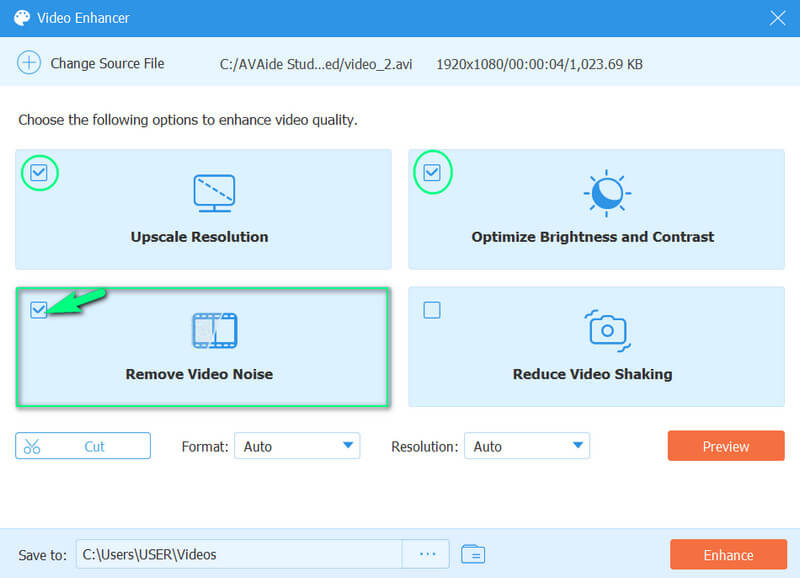
Langkah 4Ini hanyalah langkah tambahan jika anda ingin menghasilkan format dan kualiti yang berbeza untuk video anda. Untuk berbuat demikian, navigasi pada Resolusi dan Format pilihan. Juga, jangan ragu untuk menyesuaikan destinasi fail dalam Simpan Ke bahagian.
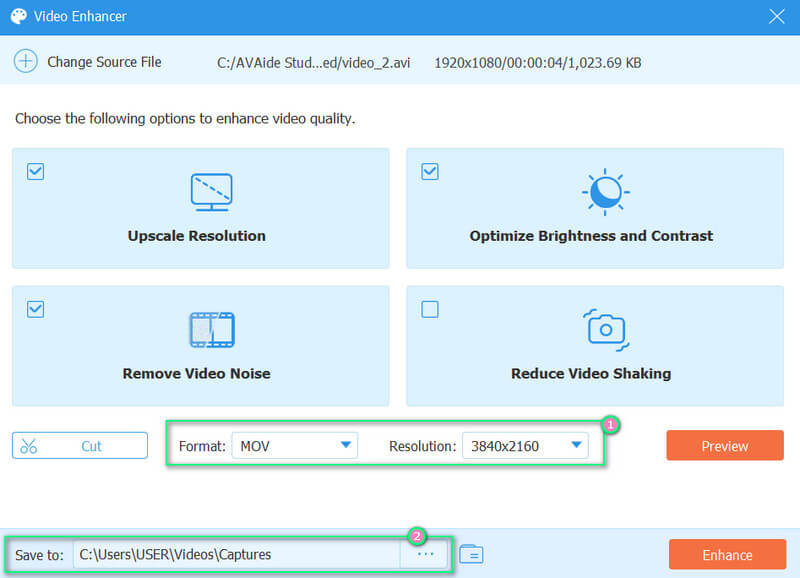
Langkah 5Akhirnya, tekan Tingkatkan butang untuk melaksanakan perubahan.
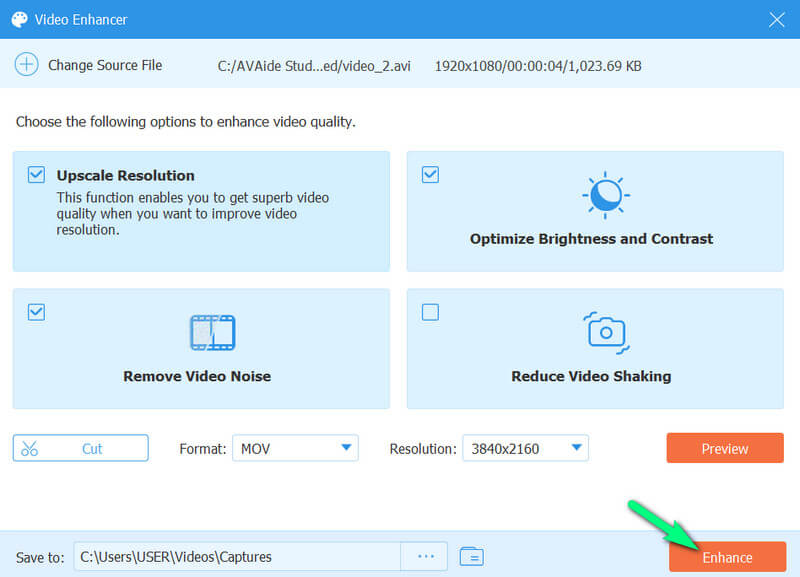
Dengan cara ini, anda juga boleh menggunakan alat ini untuk meningkatkan kualiti video Facebook, meningkatkan peleraian video, dan betulkan video kabur.
Bahagian 2. Cara Membuang Bijian daripada Video dalam Adobe Premiere
Adobe Premiere Pro ialah perisian lain yang mesti anda miliki jika anda ingin mendapatkan alat penyuntingan video yang mesra dan berkuasa. Perisian ini mengandungi banyak pilihan seperti kesan, peralihan, perpustakaan, pembuat tajuk dan banyak lagi yang akan membolehkan anda mempunyai video yang disunting yang luar biasa. Selain itu, ia mempunyai penapis median yang akan berfungsi untuk mengurangkan hingar dan butiran video. Oleh itu, sila lihat langkah di bawah untuk melihat cara Adobe Premiere ini membantu anda melakukan tugasan.
Langkah 1Buka perisian, dan pergi terus ke perisian tersebut Kesan pilihan. Kemudian, klik pada Kesan Video untuk melihat Median Bunyi & Bijian pemilihan.
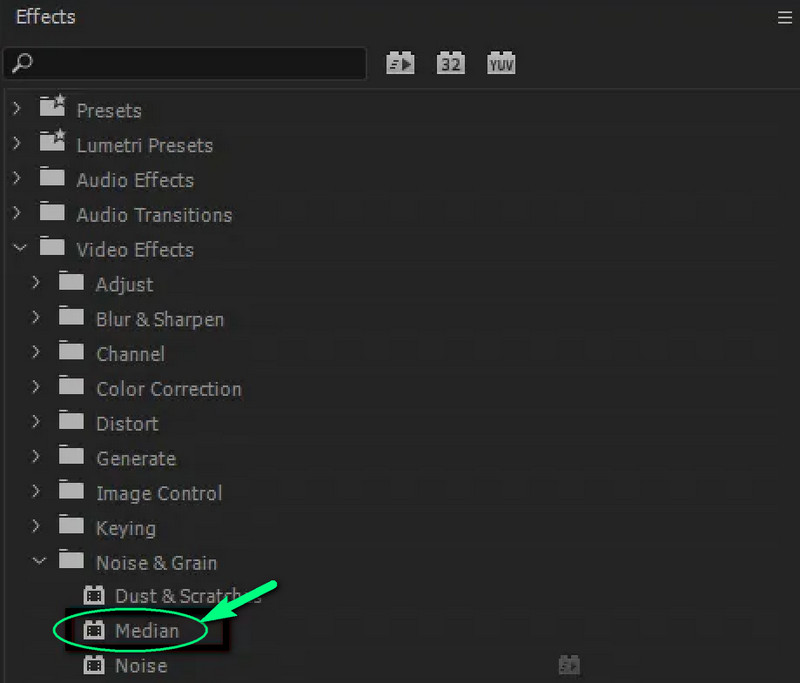
Langkah 2Pada Median pilihan, sila navigasi ke Jejari tab dan laraskan parameternya.
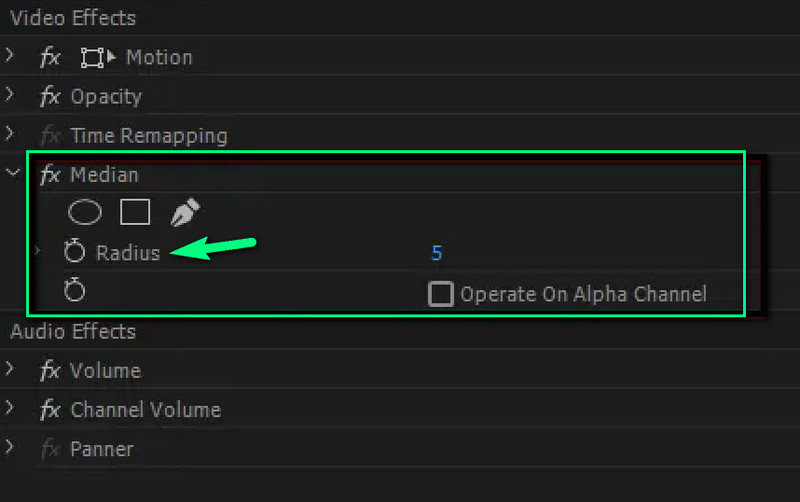
Bahagian 3. Cara Mengeluarkan Bijian daripada Video Dalam Talian
Jika anda ingin melakukan kerja dalam talian, anda boleh menggunakan Clideo. Editor video dalam talian ini akan membenarkan anda mencerahkan video dan laraskan kontras, ketepuan, rona dan vignetnya. Walaupun ia bukan penyelesaian ajaib, ia masih boleh mengosongkan video kabur anda secara percuma. Di samping itu, ia akan membuatkan anda mengeksport video anda ke dalam pelbagai format seperti M4V, FLV, MKV, MP4, dll. Sekarang untuk melihat bagaimana anda boleh menggunakan Clideo pada tugasan, ikut garis panduan di bawah.
Langkah 1Sila pergi dan lawati halaman rasmi Clideo dan cari halamannya Video Lebih Jelas alat. Kemudian, klik pada Pilih fail dan semak imbas folder anda untuk memuat naik video anda.
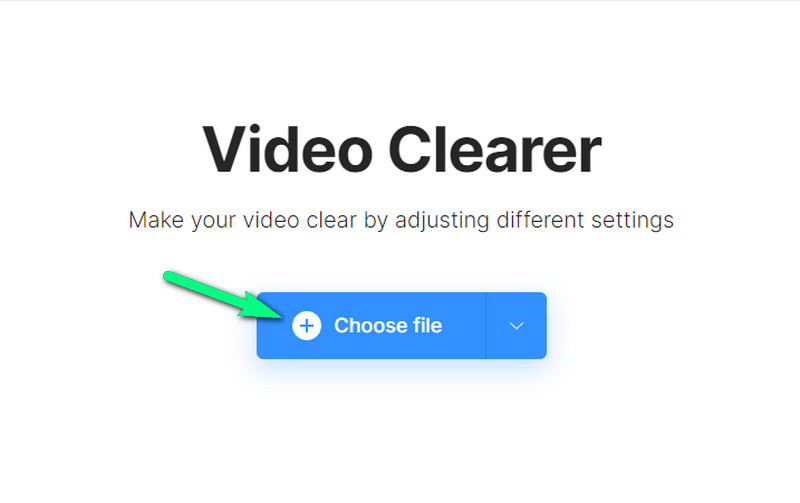
Langkah 2Sebaik sahaja anda memuat naik video, ia akan membawa anda ke antara muka pratetapnya. Dari sana, laraskan panel untuk tetapan yang boleh anda lakukan. Selepas mendapat video jelas yang dikehendaki, tekan butang Eksport untuk memuat turun dan menyimpan fail video ke komputer anda.
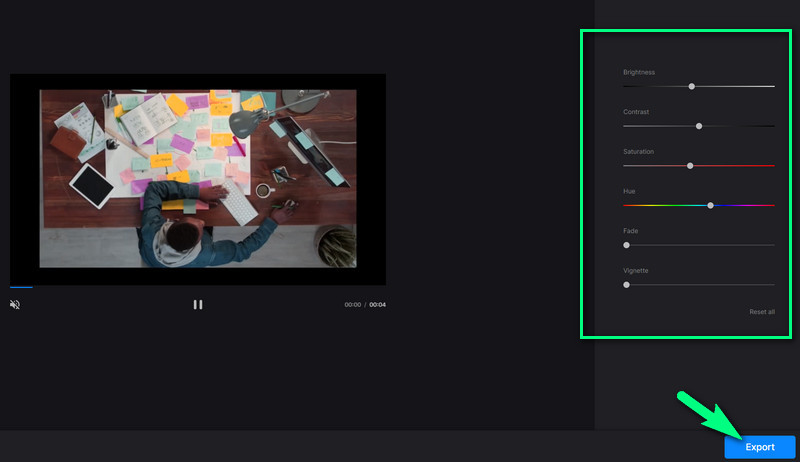
Sila ambil perhatian bahawa Clideo hanya boleh memberi anda bilangan output yang terhad untuk percubaan percumanya.


![]() Penukar Video AVAide
Penukar Video AVAide
Penukar media paling komprehensif untuk menukar video & audio & DVD tanpa kehilangan kualiti.
Bahagian 4. Soalan Lazim tentang Mengeluarkan Bijian daripada Video
1. Bolehkah saya mengeluarkan butiran daripada imej?
ya. Anda boleh mengeluarkan butiran daripada foto dengan menggunakan penambah foto yang sangat baik untuk tugas itu. Untuk menyelesaikan tugas dengan betul, anda boleh menggunakan Penskala Imej AVAide secara percuma.
2. Bagaimanakah saya boleh mengalih keluar bijirin daripada video secara percuma?
Untuk mendapatkan penyelesaian percuma untuk mengeluarkan butiran daripada video, gunakan Penukar Video AVAide. Walaupun merupakan perisian berbayar, Penukar Video AVAide memberi pengguna peluang untuk mengalami keunggulannya dengan versi percubaan percumanya.
3. Bolehkah saya meningkatkan kualiti video lama saya?
Ya! Penukar Video AVAide boleh berfungsi dengan pantas dan cekap untuk meningkatkan video lama anda!
Artikel ini ditulis untuk membantu anda mengalih keluar butiran untuk video anda. Kami amat mengesyorkan agar anda menggunakan alatan yang dibentangkan, kerana ia benar-benar akan membantu anda dalam tugasan anda. Terutamanya, gunakan Penukar Video AVAide, dan anda boleh menetapkan jangkaan anda untuk memiliki video yang dipertingkatkan secara ajaib yang tidak dapat dilakukan oleh orang lain. Jadi, apa tunggu lagi? Muat turun perisian hebat sekarang!
Penukar media paling komprehensif untuk menukar video & audio & DVD tanpa kehilangan kualiti.
Peningkatan Video
- 1080p hingga 4K kelas atas
- 480p hingga 1080p kelas atas
- Turunkan 4K kepada 1080p/720p
- Turunkan skala 1080p hingga 480p
- DVD kelas atas kepada 1080p/720p
- Betulkan Video Kualiti Buruk
- Video AI Kelas Atas
- Tingkatkan Kualiti Video
- Tingkatkan Kualiti Video TikTok
- Penambah Video Terbaik
- Apl Penambah Video untuk iPhone & Android
- Penambah Video 4K Terbaik
- Video Kelas Atas AI
- Bersihkan Kualiti Video
- Jadikan Video Lebih Berkualiti
- Jadikan Video Lebih Cerah
- Apl Video Kabur Terbaik
- Betulkan Video Kabur
- Tingkatkan Kualiti Video Zum
- Tingkatkan Kualiti Video GoPro
- Tingkatkan Kualiti Video Instagram
- Tingkatkan Kualiti Video Facebook
- Tingkatkan Kualiti Video pada Anroid &iPhone
- Tingkatkan Kualiti Video dalam Windows Movie Maker
- Tingkatkan Kualiti Video dalam Tayangan Perdana
- Pulihkan Kualiti Video Lama
- Tajamkan Kualiti Video
- Jadikan Video Lebih Jelas
- Apakah itu Resolusi 8K
- Resolusi 4K: Semua Yang Anda Perlu Tahu [Dijelaskan]
- 2 Cara Menakjubkan untuk Meningkatkan Resolusi Video Tanpa Kehilangan
- Penukar Resolusi Video: Perkara untuk Difikirkan dalam Mendapatkan Satu
- Penukar 5K hingga 8K Luar Biasa yang Anda Tidak Patut Terlepas!
- Buang Bunyi Latar Belakang Dari Video: Dengan Tiga Cara Cekap
- Cara Mengeluarkan Bijirin daripada Video Menggunakan 3 Cara Yang Luar Biasa






 Muat Turun Selamat
Muat Turun Selamat



